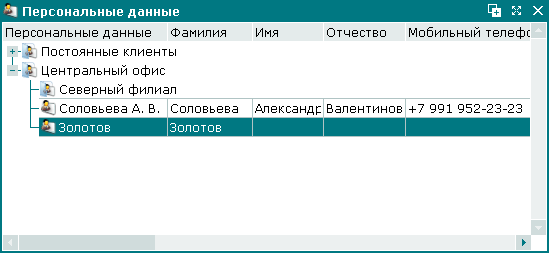На втором этапе добавим в справочник персональные данные нового лица, внесем изменения в персональные данные выбранного лица и удалим персональные данные лица.
Допустим, в центральном офисе начинает работать новый менеджер по закупкам – Александра Соловьева. Внесем ее персональные данные в группу «Центральный офис» справочника , предварительно поместив файл с ее фотографией solovieva.jpg в папку «Картинки».
Выберите в таблице групп окна просмотра справочника группу персональных данных «Центральный офис». Затем вызовите из контекстного меню таблицы элементов команду .
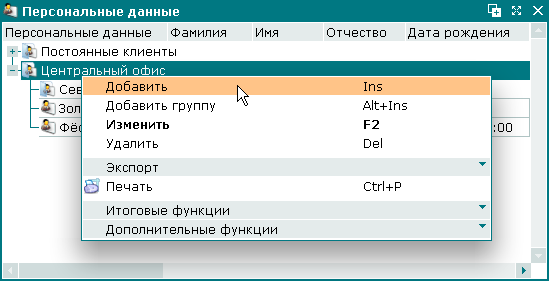
В результате будет открыта карточка добавления персональных данных. Заполните поля, расположенные на панели «Свойства».
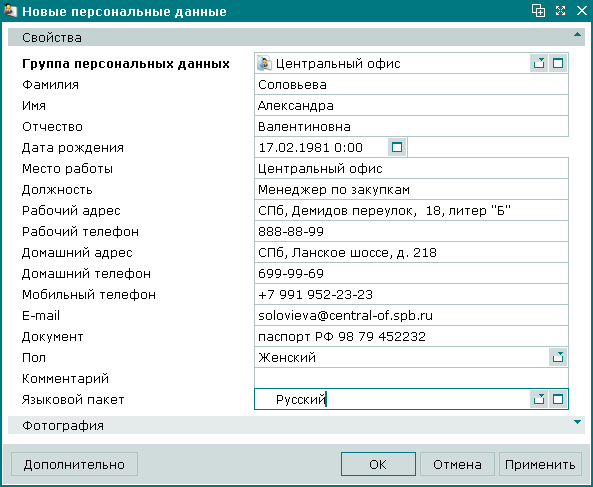
Для продолжения работы разверните панель «Фотография». Выберите файл с фотографией.
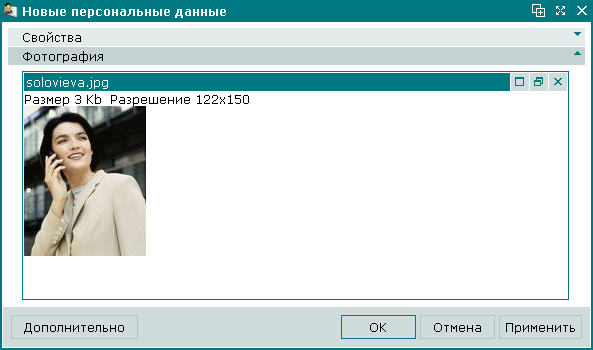
Нажмите на кнопку . В результате информация будет добавлена в справочник . Карточка добавления персональных данных будет при этом закрыта.
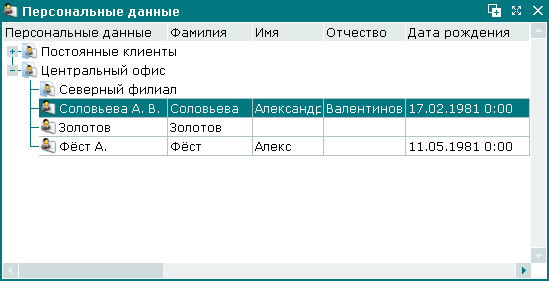
Допустим, необходимо внести в справочник номер мобильного телефона постоянного клиента О.М. Беляева.
Выберите в таблице элементов строку, содержащую фамилию
. Для корректировки персональных данных требуемого лица выберите в контекстном меню команду .Беляева
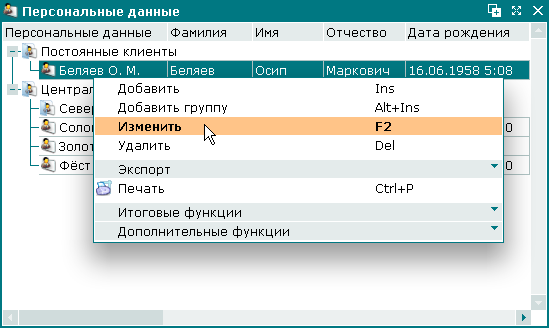
В результате будет открыта карточка редактирования персональных данных.
Укажите номер мобильного телефона +7 992 608-07-85.

Нажмите на кнопку . В результате изменения будут занесены в справочник. Карточка редактирования персональных данных будет при этом закрыта.
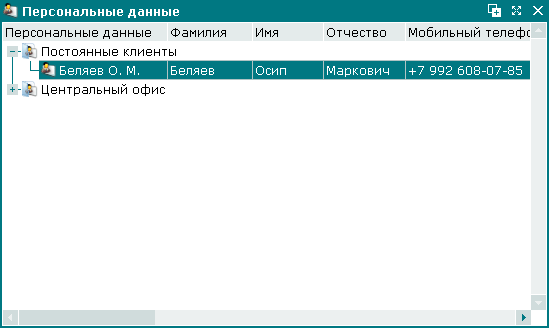
Допустим, сотрудник Алекс Фёст был уволен по собственному желанию. Поэтому необходимо удалить из справочника его персональные данные.
Выберите в таблице элементов строку, содержащую фамилию Фёст. Для удаления персональных данных выбранного лица выберите в контекстном меню команду .

В результате будет открыто окно подтверждения удаления выбранных персональных данных.
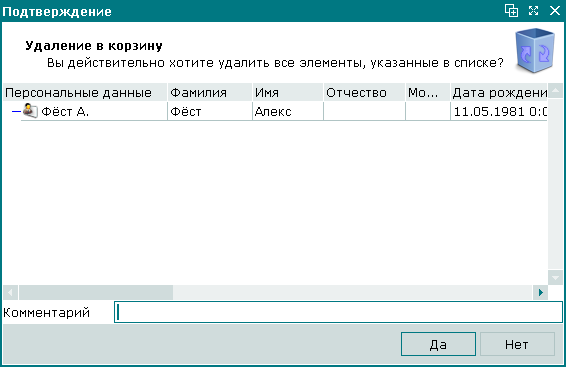
Нажмите на кнопку . В результате выбранные персональные данные будут удалены из справочника. Окно подтверждения удаления будет при этом закрыто.